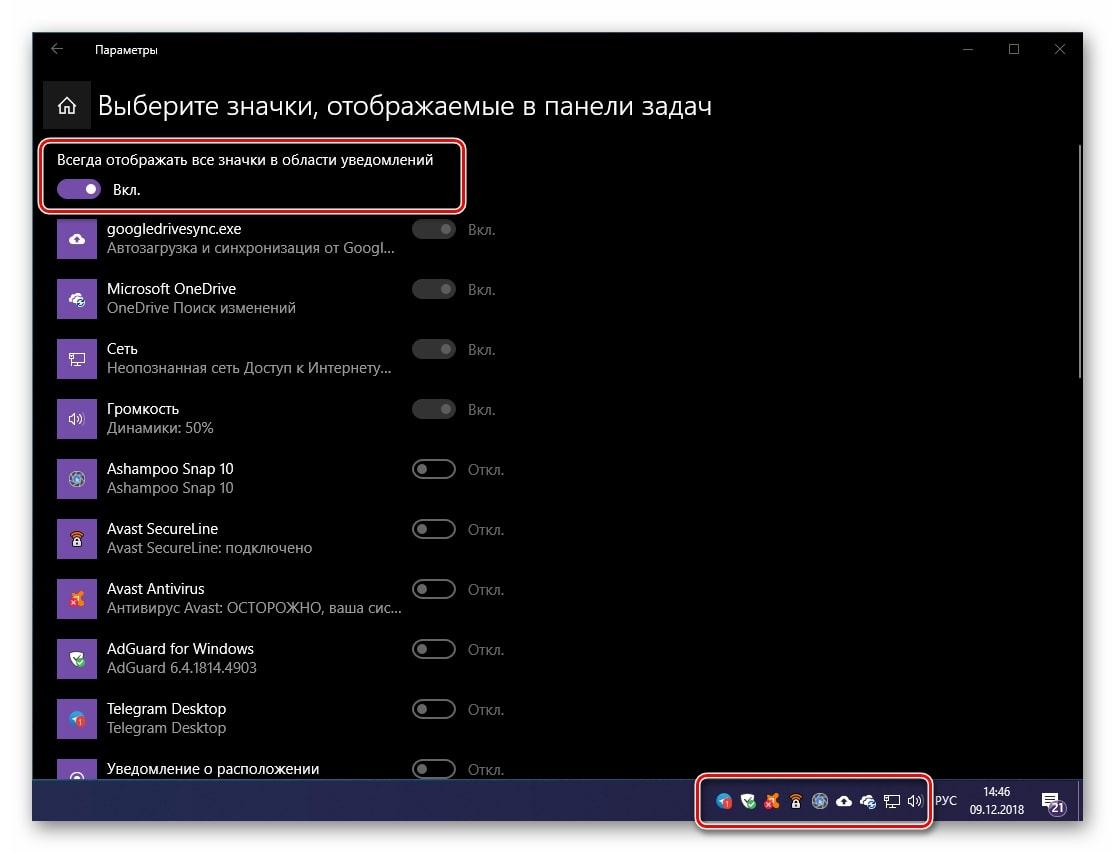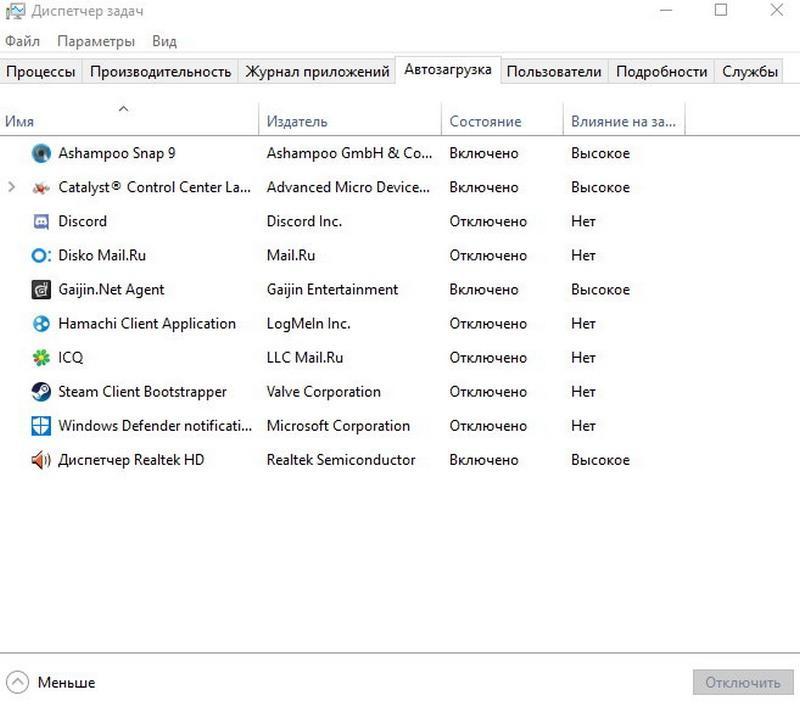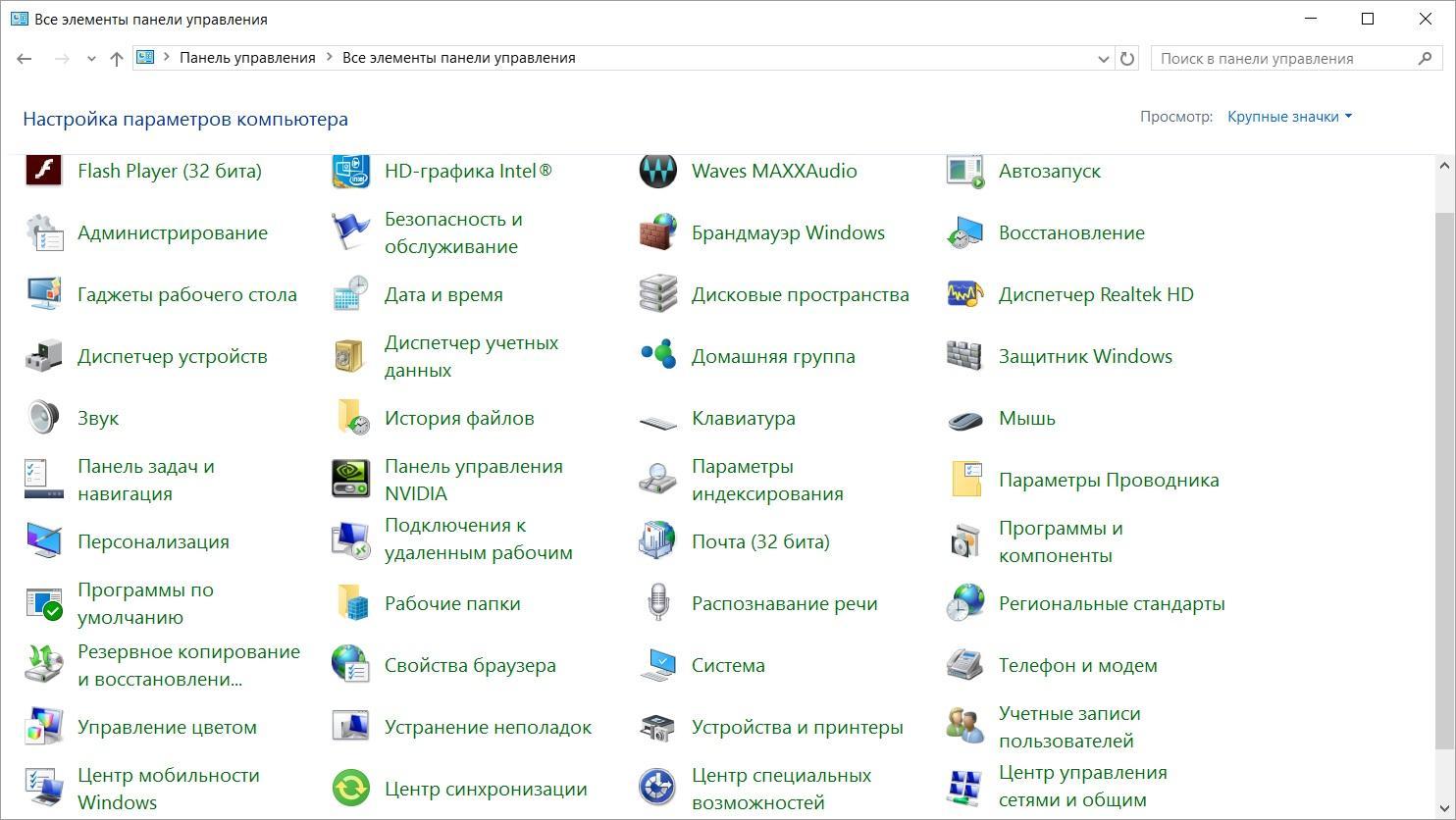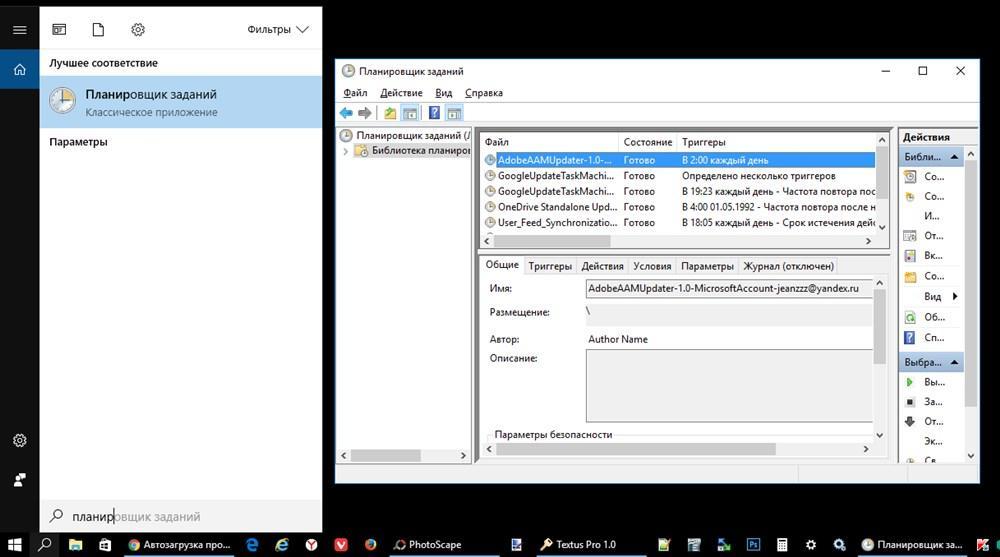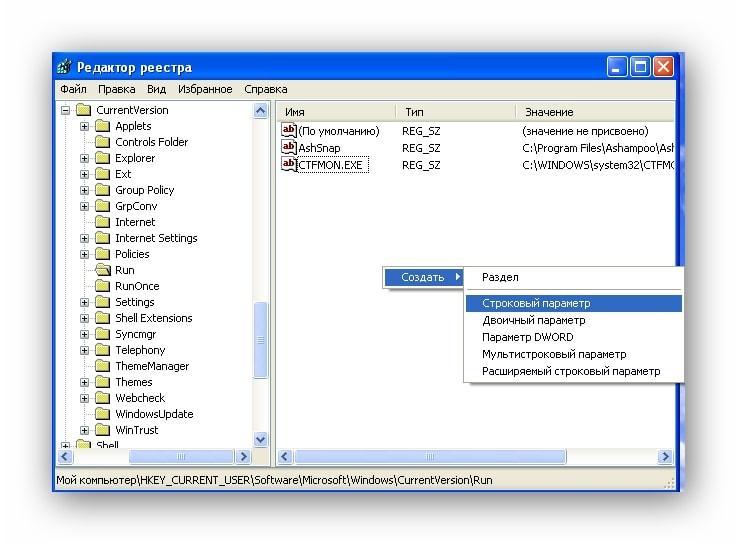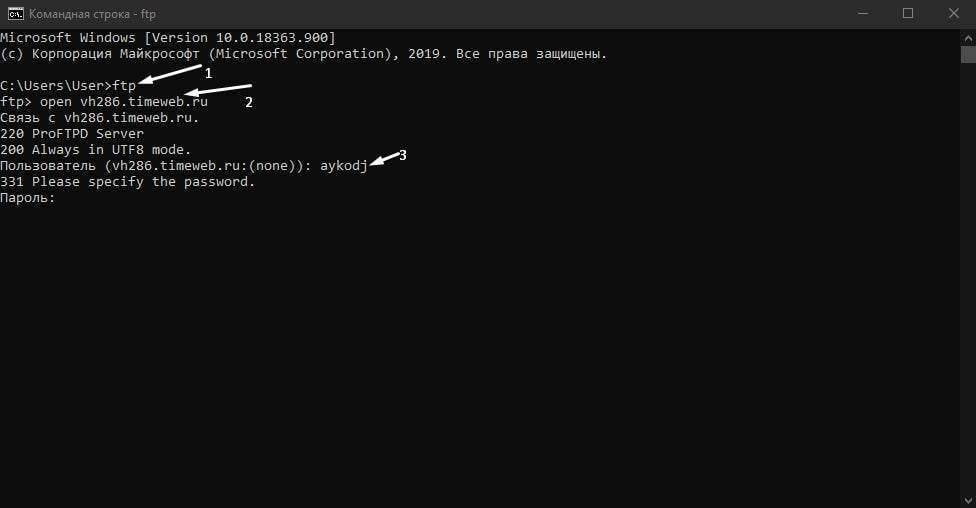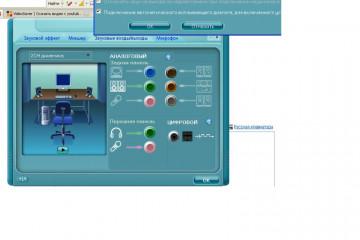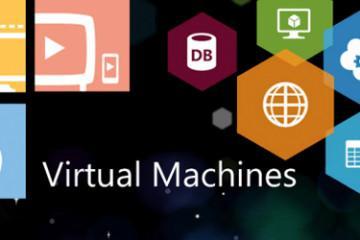Автоматическое подключение к Интернету Windows 10 при включении
Содержание:
Многие пользователи Windows 10 хотят, чтобы компьютер подключался к Интернету в автоматическом режиме после включения. Это очень удобно и позволяет быстро приступить к работе. Об основных способах настройки автоподключения к Сети на виндовс десять рассказано в данной статье.
Возможно ли автоматическое подключение к Интернету Windows 10 при включении
На операционных системах семейства Windows присутствует такая возможность, если компьютер обеспечивается Интернетом напрямую через LAN-кабель. Для этого нужно выполнить всего несколько шагов, причём использовать возможно разные способы.
Как сделать, чтобы Интернет подключался автоматически на Windows 7 и 10
В независимости от версии операционной системы процесс автоподключения аналогичен. Можно попробовать несколько способов по очереди, если с первого раза не получилось настроить автоматическое подключение к Интернету. Каждый метод имеет свои нюансы и особенности. Самые распространённые и эффективные способы представлены далее.
Создание bat файла и добавление в автозагрузку
Самый простой метод предполагает размещение ярлыка, отвечающего за подключение к Сети, в окне автозагрузки. Таким образом данный ярлык будет запускаться одновременно со стартом операционки.
Если у пользователя нет роутера, то для того, чтобы включить автоподключение указанным способом, ему потребуется выполнить несколько действий по алгоритму:
- Открыть меню «Пуск» и прописать в поисковой строке «панель управления».
- Тапнуть по найденной иконке приложения левой клавишей манипулятора.
- В списке параметров найти блок «Сеть и Интернет». Внизу под названием раздела будет находиться строка «Просмотр состояния сети и задач». По ней необходимо тапнуть.
- В следующем окошке, которое должно отобразиться, кликнуть по «Изменение параметров адаптера» в левой колонке.
- После осуществления предыдущих манипуляций должен появиться список всех подключённых к компьютеру адаптеров. В данной ситуации пользователь должен будет нажать ПКМ по названию устройства, через которое и происходит выход в Глобальную сеть.
- В окне контекстного типа кликнуть по строчке «Создать ярлык». После этого появится уведомление, что в данной папке нельзя создать подобный ярлык, и он будет перенесён на рабочий стол. С оповещением надо согласиться, нажав на «Да».
- Убедиться, что на рабочем столе действительно появился ярлык адаптера. Затем нужно кликнуть по нему ПКМ и скопировать, тапнув по соответствующему варианту.
- Далее опять перейти в меню «Пуск».
- Щёлкнуть ЛКМ по строчке «Все программы», а потом по «Стандартные».
- В высветившемся списке найти параметр «Автозагрузка» и нажать по нему ПКМ.
- Кликнуть по пункту «Открыть».
- В окно проводника вставить скопированный ярлык.
Автоматическое подключение PPPoE в Windows 10 через планировщик
Планировщик задач виндовс — это встроенный в операционную систему инструмент, предназначенный для автоматической работы некоторых процессов, приложений. Автоподключение к Интернету не является исключением и может быть настроено при помощи рассматриваемого средства. Главное — действовать по инструкции:
- Аналогичным образом зайти в меню «Пуск» и прописать в поисковике слово «планировщик».
- Тапнуть ЛКМ по элементу, который будет найден, чтобы открыть его.
- В открывшемся меню в колонке справа необходимо перейти в раздел «Подключать новую задачу».
- В следующем окошке один раз нажать по «Далее», указав при необходимости любое имя задачи.
- В разделе «Когда запустить задачу» поставить тумблер в строку «При входе в Windows» и ещё раз тапнуть по «Далее».
- Теперь при выборе действия для задачи понадобится указать вариант «Запустить программу», поставив тумблер в соответствующую строчку.
- Затем пользователю надо будет указать путь к исполняемому файлу. Для этого в нужном поле необходимо написать «C:\Windows\SysWOW64\rasdial.exe» и тапнуть на «Далее».
- На завершающем этапе потребуется проверить правильность введённого логина и пароля, предоставленного провайдером, к примеру, высокоскоростного Интернета от «Ростелеком», и нажать на «Готово» ЛКМ.
Если компьютер после проведения указанных выше манипуляций автоматически в Сеть не выходит, то стоит попробовать другой способ либо запустить утилиту устранения неполадок.
Настройка режима автоматического подключения через редактор реестра виндовс
Данный метод предполагает строгое соблюдение алгоритма, т. к. неправильное изменение параметров системного реестра приведёт к нестабильной работе операционной системы. Действовать рекомендуется следующим образом:
- Зажать на клавиатуре ПК клавиши «Win + R» одновременно в указанной последовательности на английской раскладке.
- В окне «Выполнить» прописать команду «regedit», после чего тапнуть по «Enter» с клавиатуры для подтверждения.
- Откроется окно редактора реестра, в котором сразу же надо перейти в раздел «Правка», а в нём нажать на «Создать».
- Выбрать в качестве создаваемого элемента значение «Строковый параметр». Назвать его можно любым именем на усмотрение пользователя.
- Два раза кликнуть ЛКМ по созданному параметру, чтобы запустить окошко редактирования.
- В поле «Значение» нужно прописать путь к исполняемому файлу с небольшими корректировками. В данном случае юзер должен написать «C:\Windows\System32\rasdial.exe имя_подключения логин пароль». Вместо русских слов нужно указать соответствующие данные.
- Нажать на «Ок» и закрыть окошко системного реестра.
- Перезагрузить стационарный компьютер или ноутбук и удостовериться в автоматическом подсоединении к Сети без каких-либо разрывов.
Автоподключение Интернета Windows 10 через командную строку
Командная строка также является встроенным в систему средством, с помощью которого возможно изменить некоторые параметры ОС после ввода набора команд.
Чтобы настроить автоматическое соединение с Интернетом на Windows 10 после включения ПК, необходимо делать следующее:
- Открыть меню «Пуск» и в поисковике прописать «CMD».
- Кликнуть ПКМ по названию найденного ПО и в окне контекстного типа нажать по строчке «Запуск от имени администратора». Это необходимо, чтобы предоставить софту больше прав.
- В строке с мигающим курсором набрать команду «sc create имя подключения start= auto binPath= «rasdial название подключения имя пользователя пароль«DisplayName= «название подключения» depend= lanmanworkstation obj= «NT AUTHORITY\LocalService». Понятно, что вместо русскоязычных слов надо написать соответствующие сведения.
- После введения вышеуказанных символов необходимо нажать на «Enter» с клавиатуры компьютера для подтверждения команды. О правильности выполнения действий будет свидетельствовать слово «Успех» в окне командной строки.
- Закрыть «CMD» и перейти к списку служб операционки.
- Найти службу, которая была создана при написании команды в «CMD», ориентируясь по указанному названию, и кликнуть по ней дважды ЛКМ.
- В окне свойств в строке «Тип запуска» указать «Автоматически», а затем тапнуть по слову «Запустить».
- Перезагрузить ПК.
Таким образом, на Windows 10 возможно создать автоматическое подключение к Интернету при включении компьютера. Здесь нет ничего сложного. Нужно только внимательно ознакомиться с изложенными выше методами.